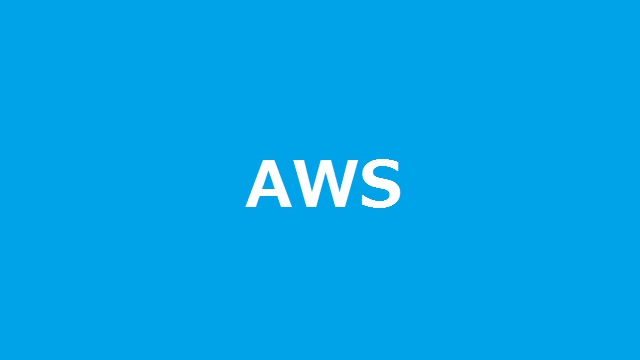実質無料で利用することができるAWSのコード管理サービス「CodeCommit」の認証で利用するアカウントの作成方法を紹介します。
CodeCommit
コード管理の場合「GitHub」が有名ですがAmazon Web Services(AWS)にも同様にGitのリモートリポジトリとして利用できる「CodeCommit」があります。
標準で12か月間のAWS無料利用枠が終了した後でも5人のアクティブユーザ内であれば、無料で以下の特典が利用が出来るサービスになっています。
利用できる特典
- 無制限のリポジトリ
- 50 GB のストレージ/月
- 10,000 回の Git リクエスト/月
詳しくは「AWS CodeCommitの料金」をご覧ください。
個人の利用であれば、実質無料で使えるサービス内容になっています。
CodeCommit用のアカウント作成
AWSにサインインする際のアカウント情報でもCodeCommitは使えますが、他のサービスへの権限が最大限に付与されてしまっているので、セキュリティのリスクを下げるため、Gitアクセス用のアカウントを作成するのがおススメです。
1. AWSコンソールにサインインして、「Indentity and Access Management(IAM)」を表示します。
2. 表示された「Indentity and Access Management(IAM)」画面の左側から「ユーザー」を選択して「ユーザーの追加」ボタンをクリックします。
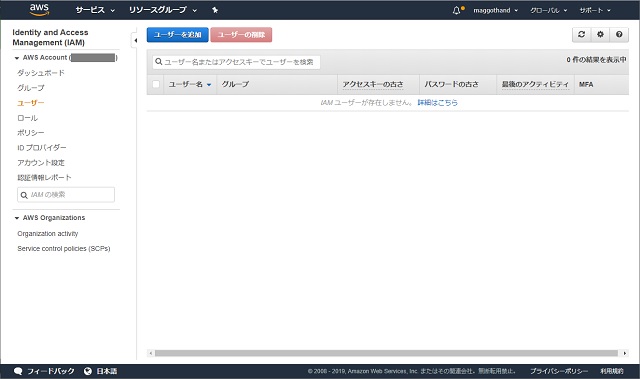
3.「ユーザー名」を入力して「アクセスの種類」で「AWS マネジメントコンソールへのアクセス」にチェックを入れます。
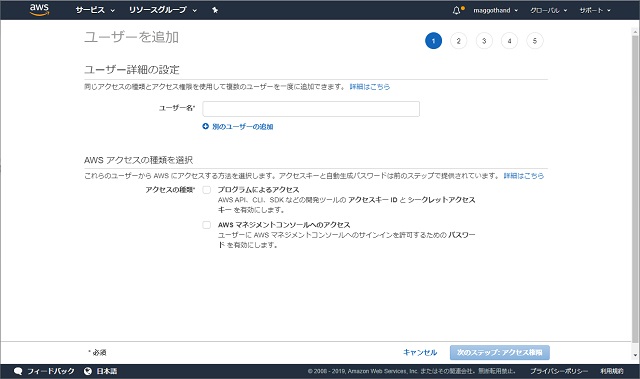
4.「コンソールのパスワード」と「パスワードのリセットが必要」を編集して「次のステップ」ボタンをクリックします。
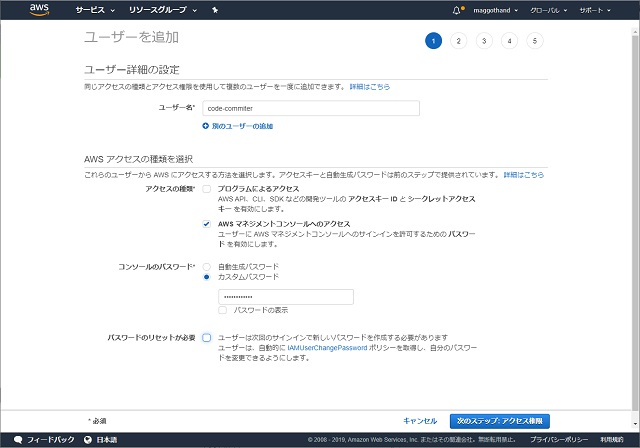
5.「アクセス許可の設定」画面で「既存のポリシーを直接アタッチ」を選択します。
6. 表示された「ポリシーのフィルター」に「CodeCommit」を入力して、付与するアクセス権にチェックを入れ「次のステップ」ボタンをクリックします。(権限が良く分からなければ、最初は「AWSCodeCommitFullAccess」にします)
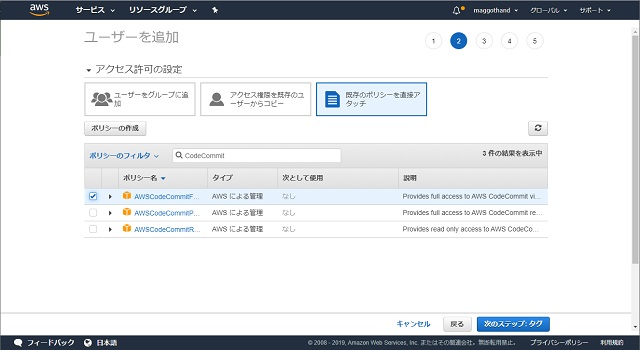
7.「タグの追加」画面は、何も入力しないで「次のステップ」ボタンをクリックします。
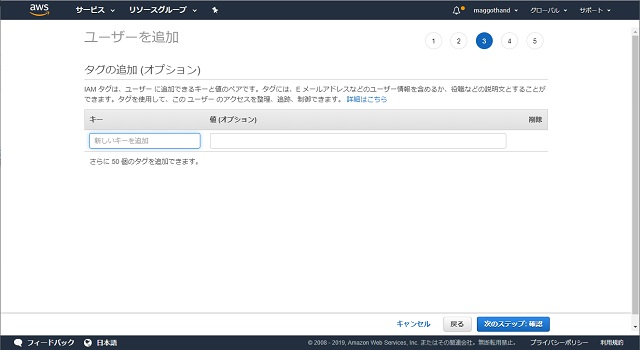
8.「確認」画面で「ユーザーの作成」ボタンをクリックします。
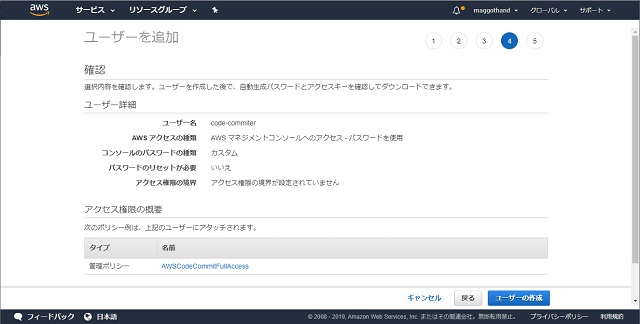
9. 新しくユーザーが追加されます。
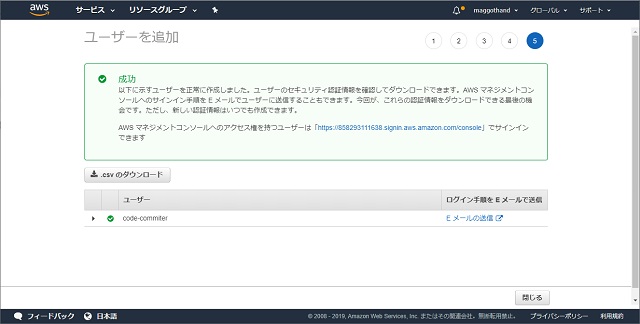
10.「閉じる」ボタンをクリックします。
11. 左側の「ユーザー」メニューを選択して、表示された一覧から作成したユーザーを選択します。
12. アカウントの詳細情報から「認証情報」タブを選択します。
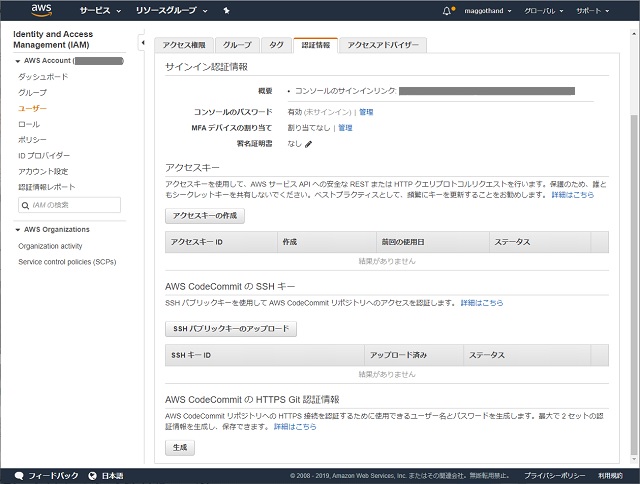
13.「AWS CodeCommit の HTTPS Git 認証情報」の「生成」ボタンをクリックします。
14. 「生成された Git 認証情報」画面に「ユーザー名」と「パスワード」が表示されます。
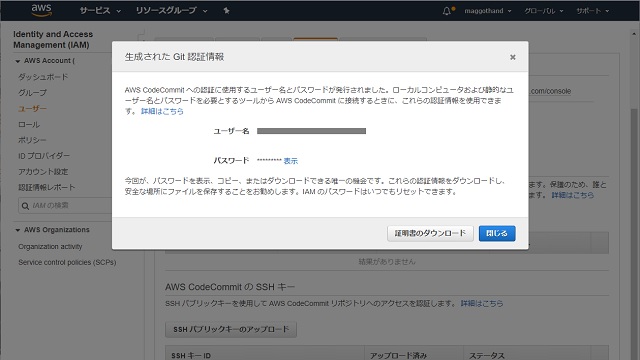
この認証情報を使って、AWS内のCodeCommitで作成したリポジトリにHTTPSアクセスでコミット作業をすることが出来ます。
まとめ
CodeCommitサービスのリモートリポジトリにHTTPS接続でコミット操作をする場合には、AWSアカウントの認証情報を使うことが出来ません。
アカウントの「認証情報」にある「AWS CodeCommit の HTTPS Git 認証情報」を使って生成する必要があります。
スポンサーリンク
最後までご覧いただき、ありがとうございます。